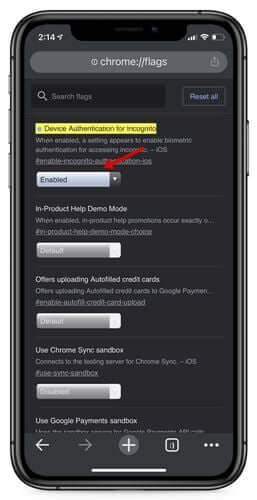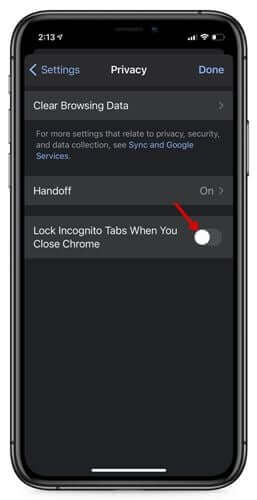несмотря на то что Гугл Хром Это лучший веб-браузер для iOS, но Google не выпускал стабильной версии Chrome для iOS с ноября 2020 года. Однако хорошо то, что Google все еще работает над бета-версией Chrome для iOS.
Теперь похоже, что компания тестирует новую функцию Chrome для iOS. Новая функция позволяет закрывать вкладки в режиме инкогнито, используя лицо или Touch ID. Эта функция теперь доступна в Chrome для iOS.
Что такое функция «Закрыть вкладки в режиме инкогнито»?
Это новая функция конфиденциальности в Google Chrome Позволяет заблокировать открытые вкладки в режиме инкогнито с помощью ID лица أو Touch ID.
Новая функция применяет дополнительный уровень безопасности к вашим вкладкам в режиме инкогнито. Когда эта функция включена, вкладки в режиме инкогнито будут закрыты, а предварительный просмотр вкладок будет размыт в переключателе вкладок.
Согласно Google, новая функция «Добавьте больше безопасности«Пока вы работаете в нескольких приложениях одновременно. Эта функция также полезна, когда вы разрешаете кому-либо пользоваться вашим iPhone. Таким образом, другие пользователи не смогут отслеживать открытые вкладки в режиме инкогнито.
Действия по включению закрытия вкладок браузера Chrome в режиме инкогнито (Инкогнито) на iPhone через Face ID
Поскольку функция все еще тестируется, вам необходимо использовать бета-версию Google Chrome Чтобы активировать эту функцию. Функция доступна в Chrome Beta 89 для iOS. После установки бета-версии Chrome на iOS выполните следующие действия.
- Первый шаг. Прежде всего, откройте Google Chrome в своей системе iOS. Затем в адресной строке URL введите «Chrome: // флагии нажмите Enter.
- Шаг второй. На странице "Эксперименты" найдите "Аутентификация устройства в режиме инкогнито أو Аутентификация устройства для просмотра в режиме инкогнито ».
- Третий шаг. искать знанияфлажок) и выберите «Включено أو Активацияиз раскрывающегося меню.
Просмотр в режиме инкогнито на iPhone - Шаг четвертый. Как только это будет сделано, перезапустите веб-браузер Chrome на вашем iPhone.
- Пятый этап. Теперь перейдите к Настройки أو Настройки затем Конфиденциальность أو Политика. Там ищите вариант.Блокируйте вкладки в режиме инкогнито при закрытии Chrome أو Закройте вкладки для просмотра в режиме инкогнито, когда Chrome закрыти активируйте его.
Блокировать вкладки для просмотра в режиме инкогнито, когда Chrome закрыт
Вот и все. В следующий раз, когда вы откроете вкладки в режиме инкогнито, браузер попросит вас разблокировать с помощью ID лица. Если вы хотите отключить эту функцию, вам нужно выбрать «Отключена أو запрещатьНа третьем этапе.
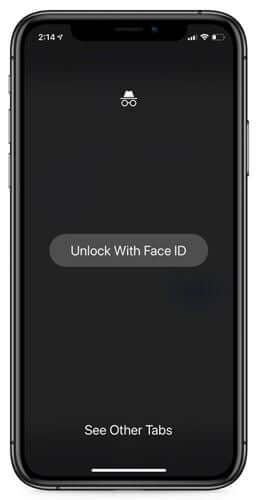
Вам также может быть интересно узнать о:
- Как скрыть фотографии на iPhone, iPad, iPod touch и Mac без использования приложений
- И узнать Как проверить гарантию iPhone
- Как разблокировать айфон в маске
Мы надеемся, что эта статья помогла вам узнать, как активировать блокировку вкладок инкогнито в Google Chrome на iPhone через Face ID. Поделитесь с нами своим мнением в комментариях.
Источник